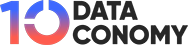SSD-kloonsoftware gaat verder dan alleen het kopiëren van bestanden. Het dupliceert uw volledige schijf, inclusief het besturingssysteem, partities, stationsletters, instellingen, geïnstalleerde applicaties en persoonlijke gegevens. Zie het als het creëren van een identieke tweeling van uw oude schijf op een nieuwe, klaar om probleemloos op te starten.
Op zoek naar gratis software voor het klonen van schijven om gegevens tussen SSD’s over te dragen? Je hebt geluk! Deze handleiding onthult de beste gratis kloonhulpmiddelen waarmee u het kloonproces van schijf naar schijf een fluitje van een cent kunt maken.
Het overzicht van gratis SSD-migratiesoftware
Op zoek naar een manier om uw SSD te klonen zonder een cent uit te geven? Je hebt geluk! AOMEI Backupper is de beste keuze voor een snelle en gratis SSD-kloonervaring. Laten we eens kijken waarom het een hoogtepunt is.
AOMEI Backupper is niet zomaar een software voor het klonen van schijven. Het is ontworpen voor Windows 11, 10, 8.1, 8, 7, Vista en XP, en zit boordevol functies die het overbrengen van gegevens tussen schijven een fluitje van een cent maken.
Waarom AOMEI Backupper een goede keuze is
l Schijf kloon: Kloon onmiddellijk uw volledige harde schijf, inclusief alle volumes. Migreer eenvoudig van HDD’s naar kleinere SSD’s of kloon uw SSD probleemloos naar een grotere.
l Partitiekloon: Kopieer moeiteloos specifieke partities, zoals een NTFS-schijf.
l Intelligente kloon: Standaard worden alleen gebruikte sectoren gekloond, waardoor het ideaal is om van een grotere schijf naar een kleinere te gaan.
l SSD-uitlijning: Verbeter de prestaties en verleng de levensduur van uw nieuwe SSD.
l VSS-technologie: Kloon op de achtergrond terwijl u uw computer zonder onderbrekingen blijft gebruiken.
Pluspunten:
- Kloon de hele schijf of alleen wat u nodig heeft
- Bespaar ruimte door alleen gebruikte sectoren te klonen
- Geniet van 4K-partitie-uitlijning voor top SSD-prestaties
- Compatibel met uw favoriete SSD-merken (Samsung, WD, Crucial, Seagate en meer!)
Nadelen:
- Voor het klonen van systeemschijven is betaling vereist voor de systeemmigratiefunctie
Gids voor SSD-klonen met AOMEI Backupper
Nu we de voor- en nadelen van AOMEI Backupper hebben besproken, gaan we kijken hoe we deze SSD-kloontool kunnen gebruiken voor een naadloze ervaring. Volg gewoon deze vier eenvoudige stappen.
Zo kunt u uw HDD naar een SSD migreren met AOMEI Backupper:
Bereid je voor op klonen:
- Sluit uw nieuwe SSD aan: Zorg ervoor dat uw nieuwe SSD correct is aangesloten. Als uw computer slechts één schijfpositie heeft, gebruik dan een USB-naar-SATA-adapter.
- Maak een back-up van belangrijke bestanden: Aangezien de doelschijf wordt overschreven, moet u een back-up maken van alle kritieke bestanden.
- Installeer AOMEI Backupper: Download en installeer deze gratis SSD-migratiesoftware.
Gedetailleerde kloonstappen:
Stap 1: Toegang tot de schijfkloonoptie
Open AOMEI Backupper, klik op de Kloon knop en selecteer Schijf kloon.
l Opmerking: De gratis versie kloont alleen niet-systeemschijven. Voor het klonen van systeemschijven kunt u overwegen een upgrade naar een hogere editie uit te voeren.
Stap 2: Kies uw harde schijf en SSD
Selecteer uw originele harde schijf als bronschijf en kies vervolgens de SSD als doelschijf.
Stap 3: Optimaliseer SSD-prestaties en begin met klonen
Inschakelen SSD-uitlijning voor optimale SSD-prestaties. Klik Start Kloon om het kloonproces te starten.
Tip:
l Sector per sectorkloon: Selecteer deze optie om elke sector te klonen, inclusief ongebruikte sectoren.
l Partitie bewerkens: Als u een upgrade uitvoert naar een grotere SSD, gebruik dan “Voeg ongebruikte ruimte toe aan alle partities” om niet-toegewezen ruimte na het klonen te voorkomen.
Stap 4: Laat het kloonproces voltooien
Leun achterover en laat de magie gebeuren. U kunt uw pc zoals gewoonlijk blijven gebruiken. Zodra het klonen is voltooid, klikt u op Voltooien.
U kunt een niet-opstartbare pc weer tot leven brengen
Op zoek naar een flexibele datamigratietool die werkt met alle SSD-merken? U kunt AOMEI Backupper Standard proberen, aangezien dit gegevensoverdrachten afhandelt (zoals kloon ssd naar nvme) en bevat verschillende back-upfuncties voor bestanden en systemen. Bovendien kunnen de herstelmogelijkheden een niet-opstartbare pc weer tot leven brengen met behulp van reddingsmedia of de AOMEI PXE-opstarttool. Natuurlijk heeft het nog veel meer functies die u zelf moet verkennen. Wij geloven dat u verrast zult zijn.